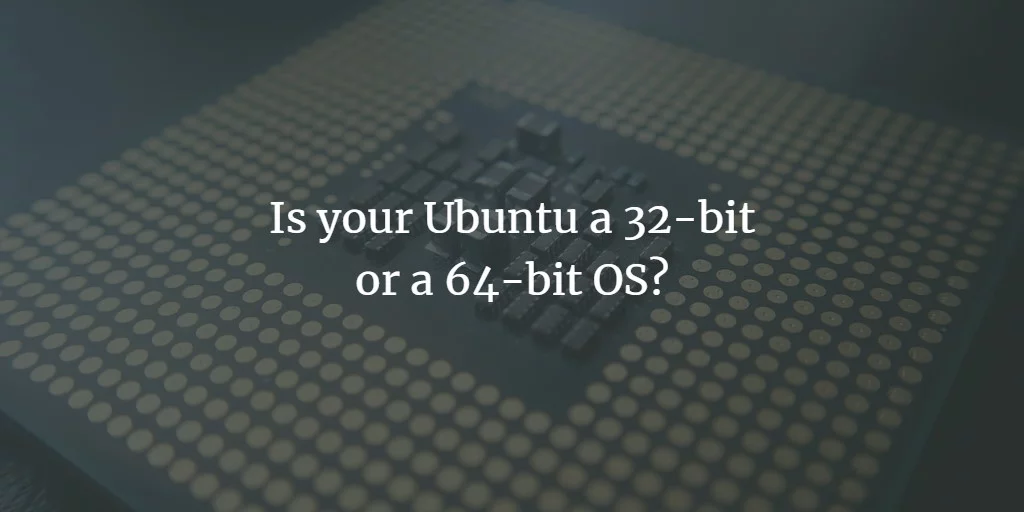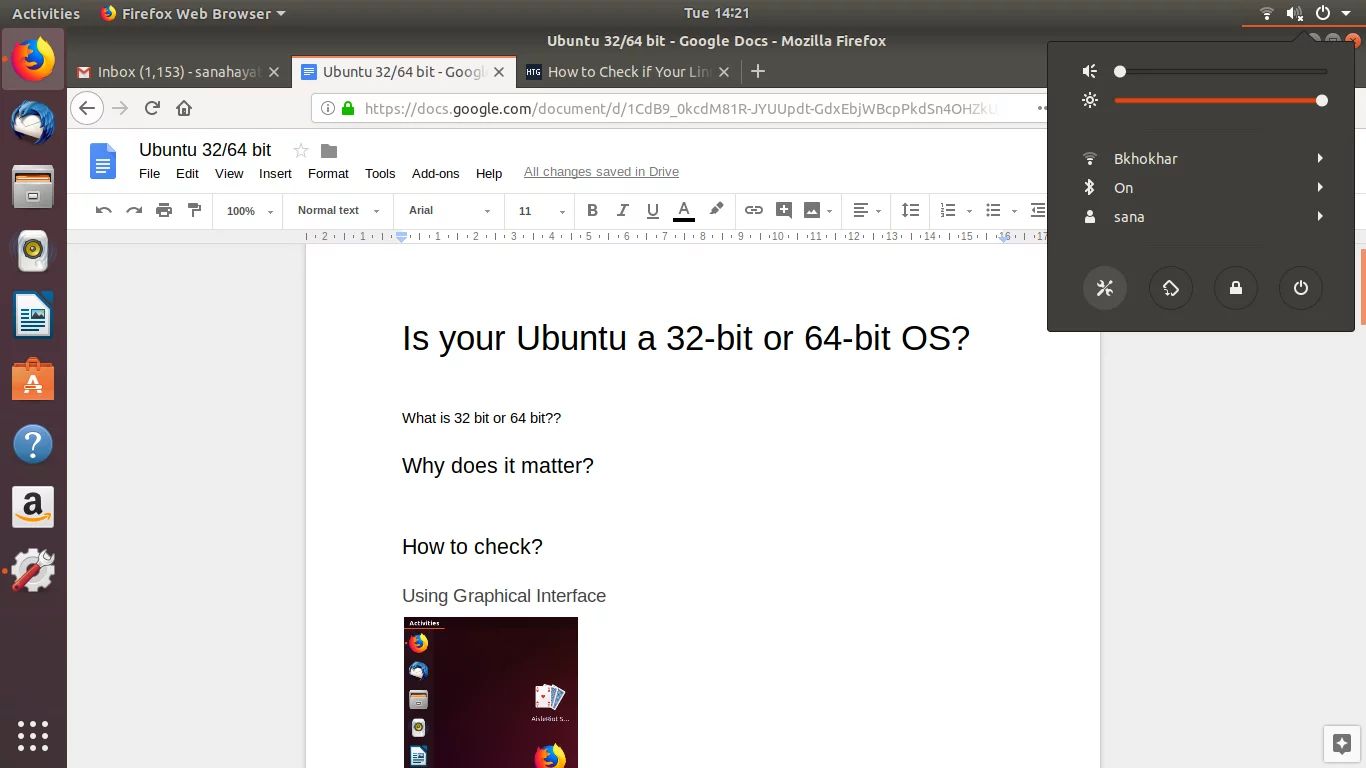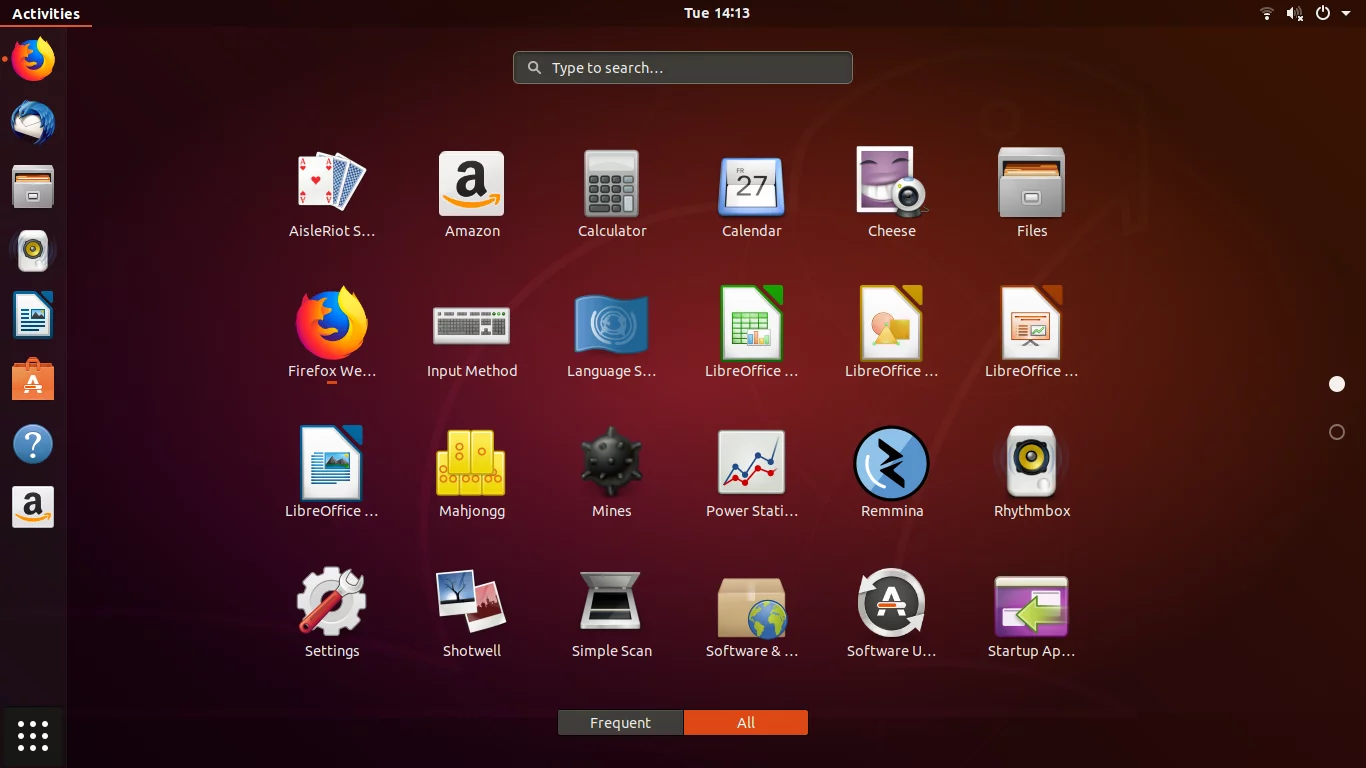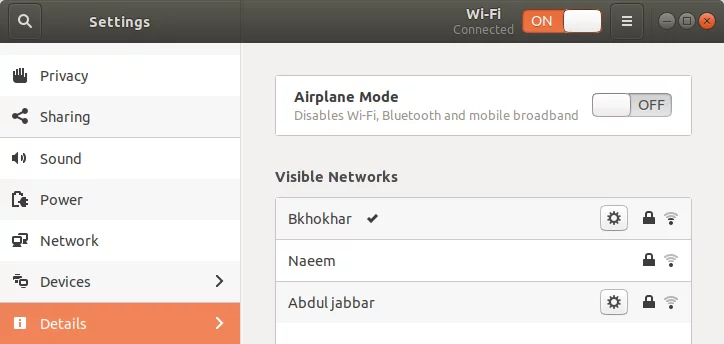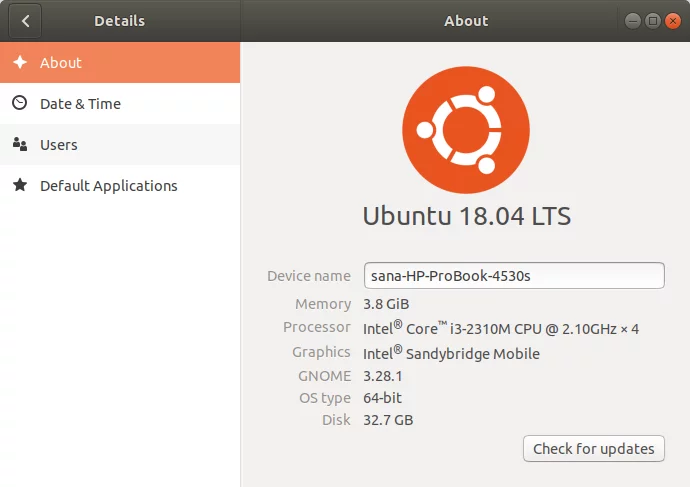您的 Ubuntu 是 32 位还是 64 位操作系统?
作为 Linux 用户,了解您的计算机上运行的是 32 位版本还是 64 位版本的 Ubuntu 有时可能会很有用。如何确定操作系统 (OS) 的风格以及底层 CPU 架构的主题就出现了。
本教程将为您提供以下问题的答案:
- 我使用的 Ubuntu 是 32 位还是 64 位版本?
- 我是否可以在 32 位 CPU 上使用 32 位 Ubuntu?
- 我在 64 位 CPU 上使用 32 位 Ubuntu 是真的吗?
或者
- 我在 64 位 CPU 上使用 64 位 Ubuntu 是真的吗?
让我们首先在 CPU 的上下文中定义 32 位和 64 位。 20世纪90年代初,处理器采用32位规格设计,这意味着数据总线一次可以传输32位。数据总线的容量随着硬件技术的进步而增长,目前可以一次传输64位;这些被称为 64 位处理器。这些强大的处理器的处理能力是其前代处理器的两倍。
32位CPU只能运行32位操作系统,但64位架构可以同时运行32位和64位操作系统。最好使用 64 位版本的操作系统来充分利用升级的硬件技术(64 位 CPU)(在我们的例子中为 64 位 Ubuntu 操作系统)。
如何检查您使用的是 32 位还是 64 位 Ubuntu?
Ubuntu 为您提供了两种检查操作系统风格的方法:
- 使用 Ubuntu 图形用户界面
- 使用 Ubuntu 终端
注意:我们在 Ubuntu 18 上运行本教程。
使用图形界面
为了测试您运行的是 32 位还是 64 位 Ubuntu 操作系统:
通过以下两种方式打开您的系统设置:
单击屏幕右上角的向下箭头下拉菜单。将打开以下窗口:
现在单击位于窗口左下角的设置按钮。
或者
从 Ubuntu 应用程序菜单中打开“设置”应用程序,如下所示:
将打开以下设置窗口,以选项卡形式显示各种系统设置。默认打开的选项卡是 Wi-Fi 选项卡。
单击左侧面板中的详细信息选项卡。
“设置”窗口中将打开以下“详细信息”选项卡,右侧面板中将显示“关于”详细信息,如下所示:
在这里您将能够看到系统详细信息,包括操作系统类型。该字段告诉您您使用的是 32 位还是 64 位操作系统。
注意:请注意,此窗口不会提供有关您的 CPU 底层架构的任何信息。为了查看它,您需要使用命令行(终端)
使用命令行
您还可以通过命令行(终端)测试 Ubuntu 操作系统的风格。
- 打开终端。
- 使用以下命令从文件 sysfs 和 /proc/cpuinfo 中获取 CPU 详细信息:
$lscpu
该命令将显示以下输出:
以下条目对于检查操作系统类型和 CPU 架构非常重要:
架构:此条目告诉您有关 CPU 架构的信息; x86_32 表示您拥有 32 位处理器,x86_64 位表示您拥有 64 位处理器。在上面的输出中,您可以看到它是 64 位 CPU。
您还可以使用以下命令仅显示 CPU 的架构:
$拱门
CPU 操作模式:此条目告诉您有关系统上运行的 Ubuntu 的风格; 32位表示您运行的是32位Linux操作系统,32位、64位表示您运行的是64位操作系统。在上面的输出中,您可以看到“32 位、64 位”操作模式,因为 64 位的 CPU 架构可以运行这两种类型。
您现在可以准确地了解您使用的 Ubuntu 风格和 CPU 架构!
概括
了解您的计算机上运行的是 32 位版本还是 64 位版本的 Ubuntu 有时可能会很有用。本教程介绍如何确定操作系统 (OS) 的风格以及底层 CPU 的架构。